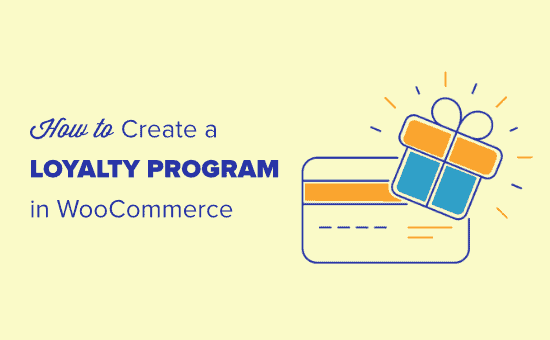Di recente, uno dei nostri lettori ci ha chiesto se è possibile fornire ai clienti punti fedeltà in WooCommerce.
Questo potrebbe essere qualcosa che ti sei anche chiesto, soprattutto se stai cercando di aumentare le vendite sul tuo negozio online.
In questa guida, ti mostreremo come creare un programma fedeltà in WooCommerce (senza scrivere alcun codice).
Perché creare un programma fedeltà in WooCommerce?
La creazione di un programma di fidelizzazione può essere un ottimo modo per aumentare le vendite sul tuo negozio online.
Un programma di fidelizzazione incoraggia i clienti a continuare a tornare al tuo negozio e può persino aiutare ad aumentare la spesa media per cliente.
Puoi utilizzare i punti fedeltà per premiare i clienti per cose come la registrazione di un account, il loro primo ordine e persino ottenere punti extra per spese superiori a un determinato importo.
Detto questo, diamo un'occhiata a come aggiungere un programma di fidelizzazione in WooCommerce.
Impostazione del programma fedeltà WooCommerce
Per questo tutorial, utilizzeremo i coupon avanzati per aggiungere un programma fedeltà al tuo WooCommerce memorizzare.
È il miglior plugin per coupon WordPress sul mercato e ti aiuta ad aumentare le vendite e far crescere il tuo business.
Innanzitutto, dovrai creare un Buoni avanzati account, quindi scaricare, installare e attivare il plug-in. Se non sei sicuro di come farlo, dai un'occhiata alla nostra guida passo passo su come installare un plugin per WordPress.
Dopo aver attivato i coupon avanzati, dovrai abilitare il modulo del programma fedeltà.
Per fare questo, vai a WooCommerce »Impostazioni nella dashboard, quindi fai clic sulla scheda Coupon avanzati.
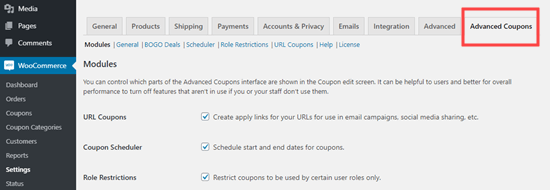
Una volta che sei su quella scheda, dovrai scorrere fino alla fine della pagina e selezionare la casella Programma fedeltà. Successivamente, fai clic sul pulsante “Salva modifiche”.
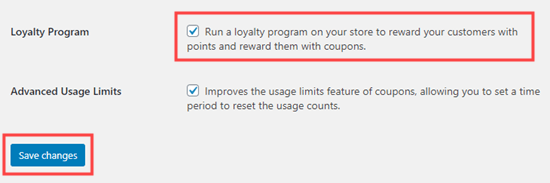
Ora puoi iniziare a personalizzare il tuo programma fedeltà.
Innanzitutto, fai clic sul link Programma fedeltà sotto la scheda Coupon avanzati:

Qui, puoi cambiare il modo in cui funziona il tuo schema di fidelizzazione.
Il “Rapporto prezzo in punti guadagnati” è impostato automaticamente su 1. Ciò significa che il cliente guadagna 1 punto per $ 1 speso. Puoi cambiarlo, in modo che guadagnino 2 punti o 10 punti per $ 1 spesi se vuoi che appaia più impressionante.
Il “Rapporto punti riscattati” viene impostato automaticamente su 10. Ciò significa che il cliente deve spendere 10 punti per ottenere uno sconto di $ 1. Probabilmente vorrai cambiarlo se stai cambiando quanti punti guadagnano per $ 1 speso.
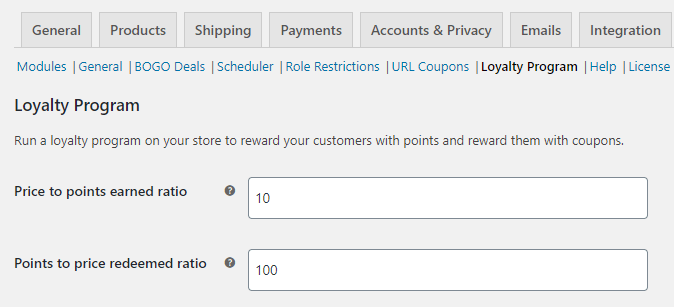
Per il nostro programma di fidelizzazione, stiamo offrendo ai clienti 10 punti per $ 1 speso, ma dovranno risparmiare 100 punti per ottenere $ 1 di sconto.
Puoi anche scegliere come chiamare i tuoi punti. Abbiamo scelto i “punti premio” per i nostri. Potresti voler usare qualcosa di più marchiato, come fa Starbucks con le loro “stelle”.

Mancia: Se cambi qui il nome dei tuoi punti, potresti anche volerlo cambiare nei messaggi carrello / checkout più in basso.
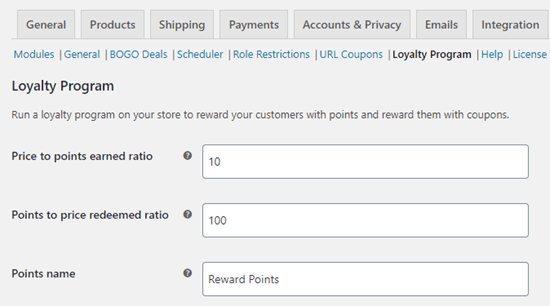
Successivamente, dovrai decidere come vengono calcolati i tuoi punti. Ad esempio, se il tuo cliente ha un codice sconto, probabilmente vorrai dare loro solo punti per quello che effettivamente spendono.
Per impostazione predefinita, lo sconto e le tasse vengono presi in considerazione prima che i punti vengano assegnati. Puoi anche scegliere di assegnare punti quando il cliente paga per la spedizione e / o le spese.
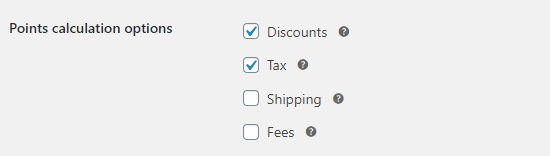
Ci sono molte altre impostazioni in questa pagina che puoi modificare se vuoi. Questi includono cose come la spesa minima per guadagnare punti, la spesa minima per riscattare punti e quando scadono i punti.
Un'impostazione chiave che vorrai guardare è come i clienti possono guadagnare punti. Puoi dare loro punti per più cose oltre all'acquisto dei tuoi prodotti. Ad esempio, potresti voler premiarli con alcuni punti per la registrazione come cliente e per il completamento del loro primo ordine.
Puoi anche impostare una ricompensa bonus durante un determinato periodo di tempo o se il cliente spende per un importo specifico.
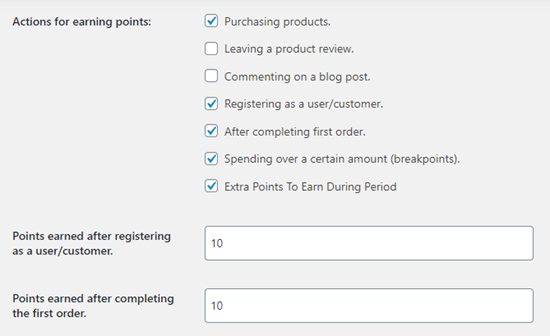
Una volta che sei soddisfatto di come hai impostato le cose, scorri fino alla fine della pagina e fai clic sul pulsante “Salva modifiche”.
Creazione automatica di account per i tuoi clienti
I tuoi clienti dovranno registrarsi per un account al fine di raccogliere punti fedeltà. Se effettuano il check out come ospite, i loro punti non verranno salvati.
Tuttavia, puoi configurare WooCommerce in modo che gli account dei clienti vengano creati automaticamente per loro quando completano l'acquisto.
Per prima cosa, vai a WooCommerce »Impostazioni pagina e fare clic sulla scheda “Account e privacy”.
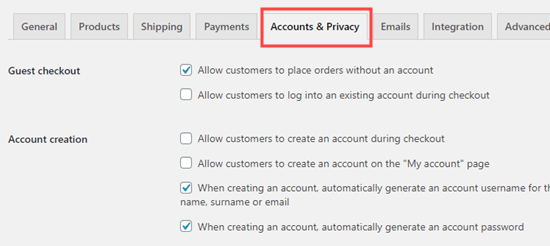
Ti consigliamo di deselezionare “Consenti ai clienti di effettuare ordini senza un account”, in modo che i clienti non possano effettuare il checkout come ospiti.
Probabilmente vorrai consentire ai clienti di:
- Accedi a un account esistente durante il checkout
- Crea un account durante il checkout
Ecco le nostre impostazioni:
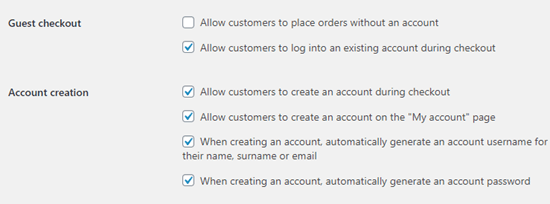
Ora, i clienti riceveranno un'e-mail dopo il checkout per far loro sapere come accedere al proprio account.
Il programma fedeltà WooCommerce in azione
Il tuo programma fedeltà è attivo e funzionante! Quando un cliente aggiunge un prodotto al carrello, vedrà quanti punti riceverà per l'ordine.
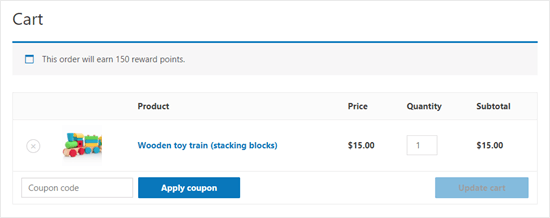
Una volta che un cliente ha guadagnato punti fedeltà, può trasformarli in coupon per riscattarli. Questo è fatto sotto Il mio account »I miei punti fedeltà.
Per riscattare punti, il cliente può digitare il numero di punti che desidera riscattare. Vedranno quanto varrà il coupon. Possono quindi fare clic su “Riscatta” per creare il coupon.
Qui, il cliente ha creato un buono sconto di $ 5 utilizzando 500 dei loro punti. Restano ancora 550 punti da riscattare.
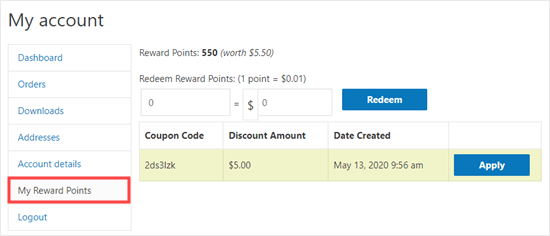
Possono quindi riscattare questo coupon su un ordine futuro purché soddisfi qualsiasi soglia minima impostata per i coupon di riscatto.
Speriamo che questo tutorial ti abbia aiutato a imparare come creare un programma di fidelizzazione in WooCommerce.
Ora che hai Coupon avanzati per WooCommerce, potresti anche voler consultare le nostre guide su creando coupon BOGO (comprane uno prendi uno) e programmare coupon in anticipo.
Se ti è piaciuto questo articolo, ti preghiamo di iscriverti al nostro Canale Youtube per i tutorial video di WordPress. Puoi trovarci anche su cinguettio e Facebook.
Web Designer Freelancer Realizzazione Siti Web Serra Simone
Realizzo siti web, portali ed e-commerce con focus specifici sull’usabilità, l’impatto grafico, una facile gestione e soprattutto in grado di produrre conversioni visitatore-cliente. Elaboro siti internet, seguendo gli standard Web garantendo la massima compatibilità con tutti i devices. Sviluppo e-commerce personalizzati, multilingua, geolocalizzati per potervi mettere nelle migliori condizioni di vendita. Posiziono il tuo sito su Google per dare maggiore visibilità alla tua attività sui motori di ricerca con SEO di base o avanzato.